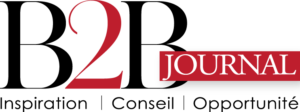Sommaire
Vous n’utilisez pas ou peu la célèbre application de partage de vidéo sur votre TV et vous souhaitez la désinstaller ? Vous souhaitez supprimer Youtube de votre smart TV et vous ne savez pas comment procéder ? Il faut savoir que sur certains types de téléviseurs il est impossible de désinstaller Youtube car l’application est intégrée au système de l ‘appareil. Eh bien voici comment supprimer Youtube sur TV Samsung, LG, Philips et Sony en quelques étapes simples !
Comment désinstaller Youtube sur Smart TV ?
Comme nous venons tout juste de le mentionner, sur certains modèles de Smart TV, il est impossible de supprimer définitivement Youtube de l’appareil. Par contre, si vous souhaitez désactiver l’affichage de Youtube du menu de votre TV ou en bloquer l’accès, cela reste faisable. Selon les modèles et les marques de téléviseurs, les procédures de suppression de Youtube changent. Mais il est possible en fonction des étapes que nous allons vous décrire et du menu principal de votre appareil, de pouvoir réussir à désinstaller ou bloquer Youtube sur votre télévision.
Supprimer Youtube sur TV Samsung
Si vous disposez d’une TV Samsung, vous remarquerez qu’il est impossible de supprimer Youtube sur votre appareil. En effet, l’application fait partie du système d’exploitation de la TV. Vous pouvez donc désactiver Youtube sur votre smart TV et vous pourrez la réactiver à tout moment si vous le souhaitez.
Si votre TV Samsung est dotée du système d’exploitation Open Source Tizen alors pour désactiver Youtube vous devrez :
- Allumer votre smart TV Samsung
- Appuyer sur le bouton Home de votre télécommande pour afficher l’écran principal du téléviseur
- Sélectionner l’option Apps
- Appuyer sur le bouton Ok de la télécommande
- Ensuite depuis l’écran qui s’affiche, aller dans les paramètres symbolisé par l’icône de la roue crantée situé en haut et à droite de l’écran
- Sélectionner l’application Youtube
- Dans le menu qui s’affiche, appuyer sur supprimer du menu et valider pour confirmer
Si votre TV est équipée du système Smart Hub, il faudra appuyer sur le bouton smart hub de la télécommande pour afficher le menu principal du téléviseur et les applications, sélectionner ensuite Youtube et suivre les options de suppression ou de désactivation. Pour cela en fonction des modèles il faudra, tenir le bouton OK enfoncé pour afficher les options de suppression ou utiliser le curseur pour faire apparaître les options possibles.
Comment supprimer Youtube sur TV LG ?
Si vous vous demandez comment supprimer YouTube sur une TV LG et surtout s’il est possible de le faire, la réponse est oui car l’application n’est pas intégrée au système d’exploitation des téléviseurs de la marque. Il faut cependant savoir que si vous supprimez l’application du menu de votre téléviseur, vous ne pourrez plus l’utiliser sauf vous l’installez de nouveau.
Voici comment procéder en quelques étapes à la suppression de Youtube sur votre smart TV LG :
- Allumez votre smart TV LG
- Appuyez sur le bouton accueil de votre télécommande ou de votre Magic remote LG
- Faites ensuite défiler la barre de lancement des apps sur votre écran en bas
- Localiser l’icône sous forme de crayon pour modifier le menu
- Sur l’écran qui s’affiche ensuite sur votre TV, sélectionnez simplement l’application Youtube en appuyant sur le curseur de la télécommande
- Appuyez sur le X qui apparaît en haut du nom de l’application pour supprimer Youtube de votre TV LG à l’aide du curseur ou du bouton OK de votre télécommande
- Confirmez ensuite la suppression à l’étape suivante
A ce stade, l’application Youtube devrait être supprimée de votre smart TV LG, elle n’apparaîtra plus sur votre écran principal.
Comment supprimer Youtube sur TV Sony ?
Les smart TV Sony intègrent des systèmes d’exploitations différents. En fonction de la date de fabrication, vous aurez soit un système Android TV sur votre smart TV Sony ou le système Google TV.
Pour supprimer Youtube d’une Smart TV Sony, il faudra procéder ainsi pour la plupart des téléviseurs :
- Allumez votre Smart TV Sony
- Appuyez sur le bouton home en bleu situé sous le curseur du bas de votre télécommande
- Faites défiler les applications de votre Smart TV Sony sur votre écran
- Sélectionnez Youtube
- Appuyez ensuite sur les options depuis votre télécommande
- Sélectionnez l’option supprimer et confirmer avec le bouton central de votre télécommande
Pour les Smart TV Sony équipées du système d’exploitation Android TV ou Google TV, il faudra suivre cette procédure :
- Allumez votre smart tv et allez sur l’écran principal de la TV en appuyant sur le bouton home de la télécommande
- Allez dans l’option paramètres en utilisant le curseur de la télécommande
- Appuyez sur OK et sélectionnez l’application Youtube dans la liste qui s’affiche à l’écran.
- Une fois sur l’application, sélectionnez l’option désactiver sur la liste des options qui apparaissent sur votre écran
- Confirmez la désactivation en appuyant sur le bouton de sélection de votre télécommande
- A ce stade, l’application sera effacée du menu principal de votre téléviseur.
Il est possible d’activer Youtube sur votre écran principal en suivant la même procédure, soit en entrant dans les paramètres du menu principal de votre TV soit plus exactement de votre barre de lancement des applications, de sélectionner l’app en question et de sélectionner l’option activer ou restaurer.
Supprimer Youtube de la TV Orange
Il n’est pas possible de supprimer Youtube de la TV Orange car elle est intégrée au système, par contre vous avez la possibilité de désactiver Youtube en allant dans les paramètres de votre TV et en activant le contrôle parental.
Pour ce faire, il faut se rendre simplement dans l’application Youtube sur votre Orange TV puis aller dans les paramètres et sélectionner le mode restreint. Ensuite il faudra simplement choisir l’option activer en utilisant le curseur puis le bouton OK de votre télécommande pour confirmer votre choix.